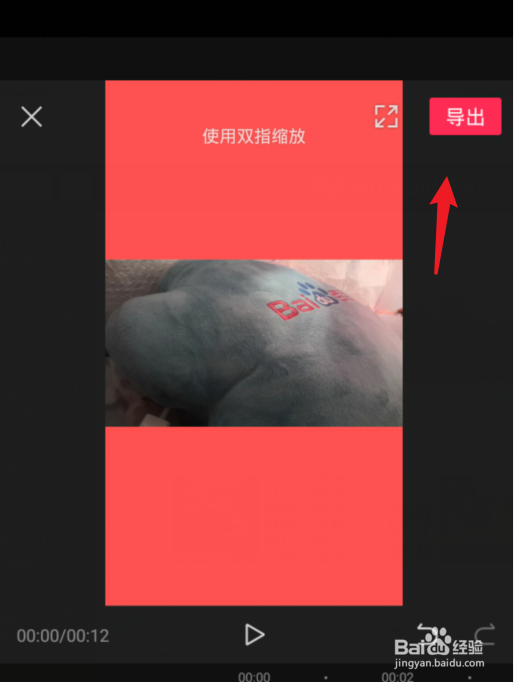1、首先,在拍摄视频时,横屏进行拍摄。拍摄完毕后打开剪映,点击开始创作。
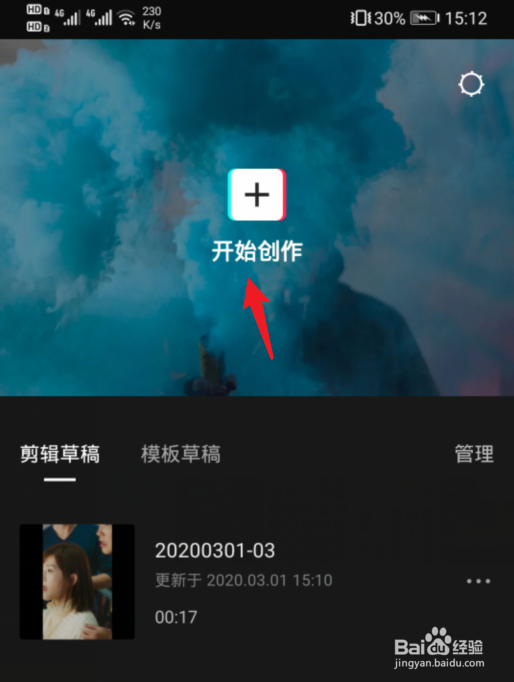
2、点击后,勾选拍摄的视频,点击添加到项目。
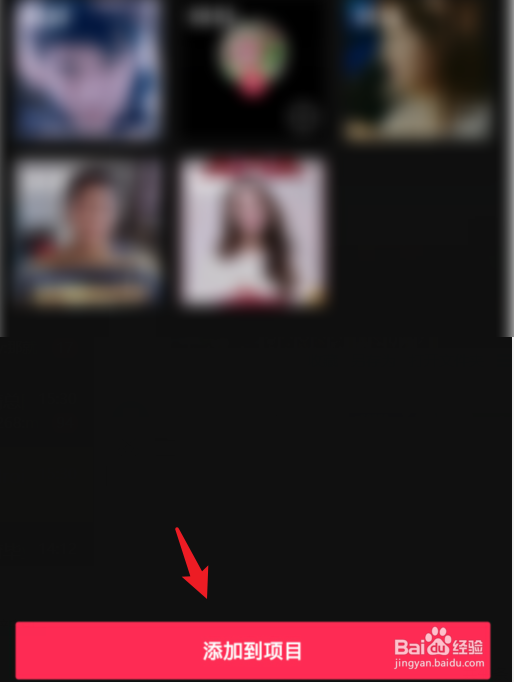
3、添加完毕后,在下方选择比例的选项。
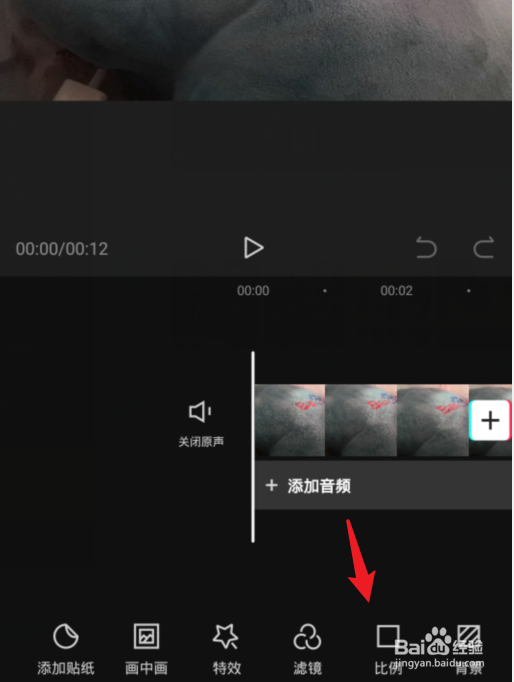
4、点击后,将视频的比例设置为9:16。

5、设置后,上下两就会出现黑边,点击下方的背景选项。
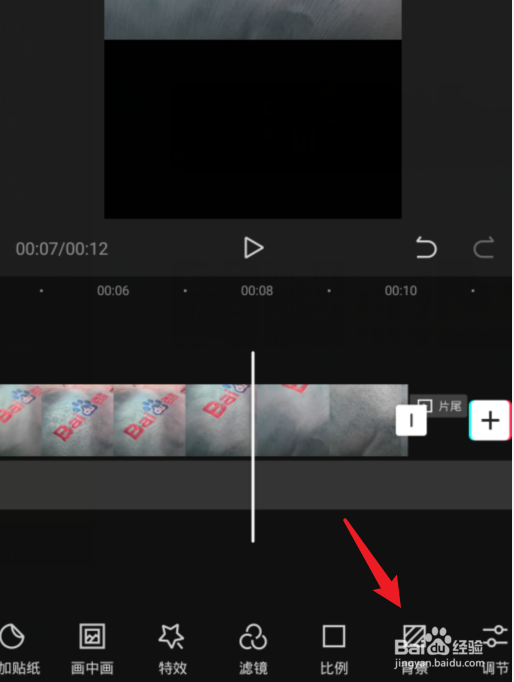
6、点击后,选择画布颜色的选项。
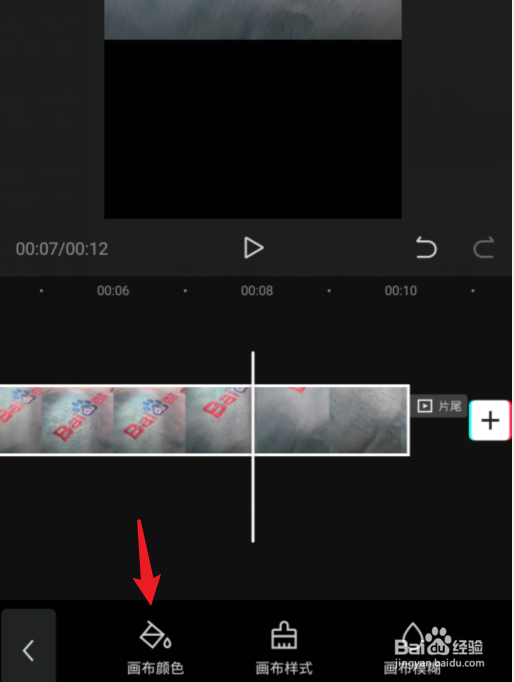
7、选择自己喜欢的颜色,也可以进行更换。设置后,点击导出即可。
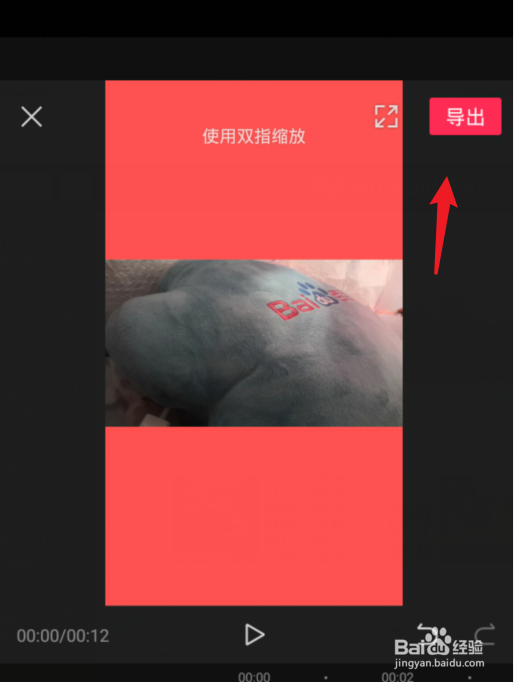
时间:2024-10-12 13:51:26
1、首先,在拍摄视频时,横屏进行拍摄。拍摄完毕后打开剪映,点击开始创作。
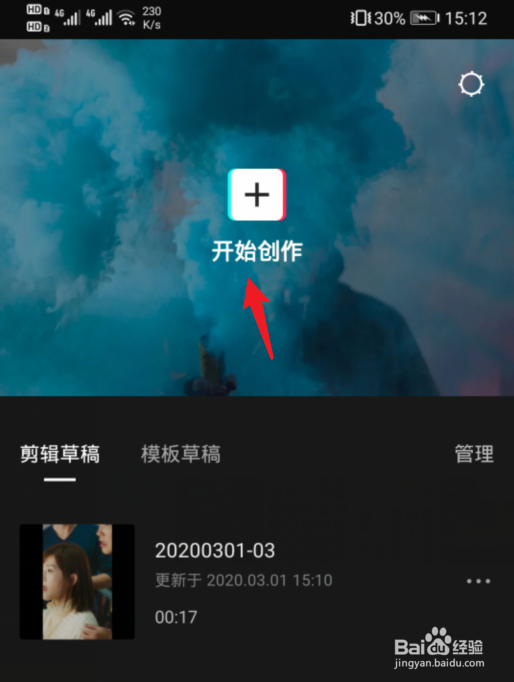
2、点击后,勾选拍摄的视频,点击添加到项目。
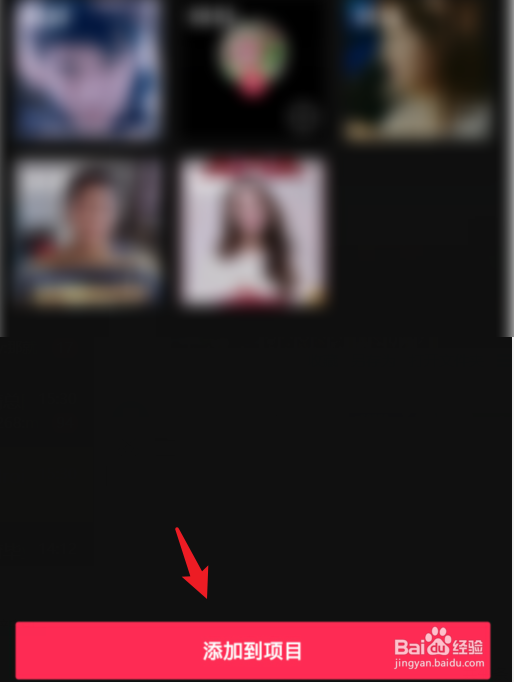
3、添加完毕后,在下方选择比例的选项。
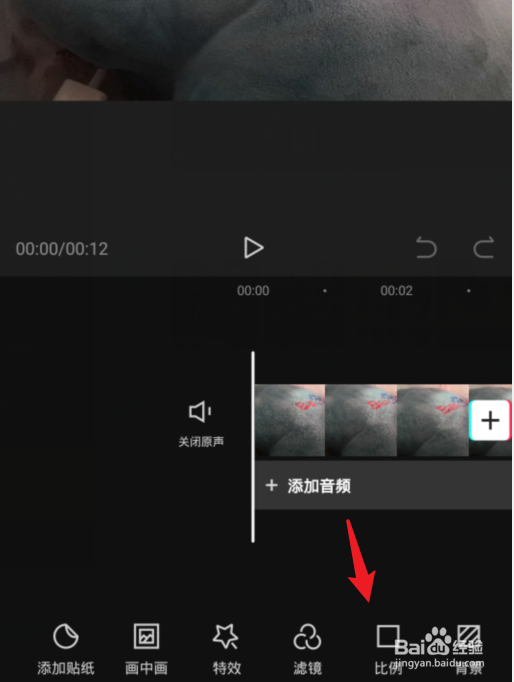
4、点击后,将视频的比例设置为9:16。

5、设置后,上下两就会出现黑边,点击下方的背景选项。
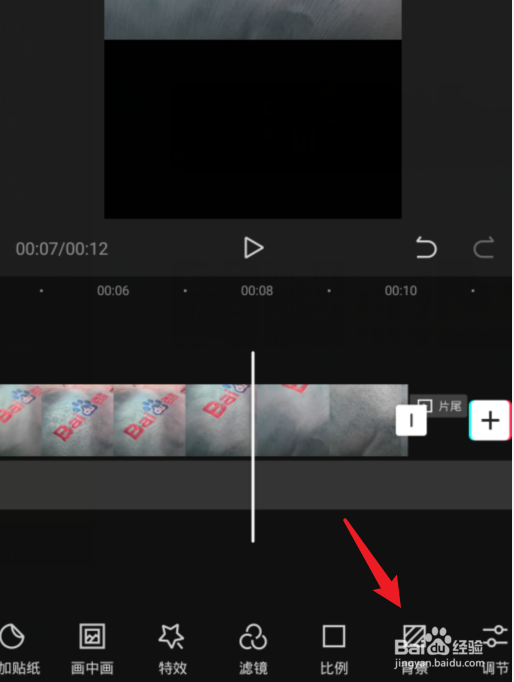
6、点击后,选择画布颜色的选项。
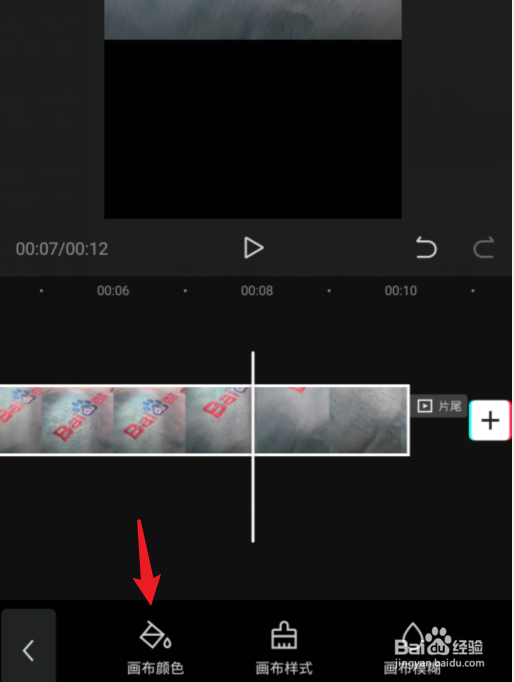
7、选择自己喜欢的颜色,也可以进行更换。设置后,点击导出即可。